每个孩子都是父母心中的宝贝。看着他每日无忧的笑颜,品味他的娇傻嗔怒,都是爸妈最幸福的时刻。使用会声会影,串联起平时拍摄下来的点点滴滴,用视频制作软件制作出独一无二的儿童电子相册,将是留给孩子长大成人后的宝贵财富。
儿童电子相册制作方法
首先对素材进行编辑,利用遮罩和转场效果来制作儿童电子相册的视频。
一、进入会声会影编辑器,执行【设置】-【参数选择】命令。
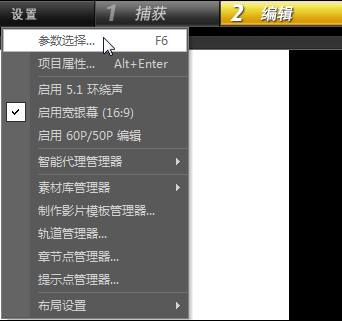
图1:设置参数选择
二、切换至“编辑”选项卡,设置“默认照片/色彩区间”参数为3秒,单击“确定”完成设置。
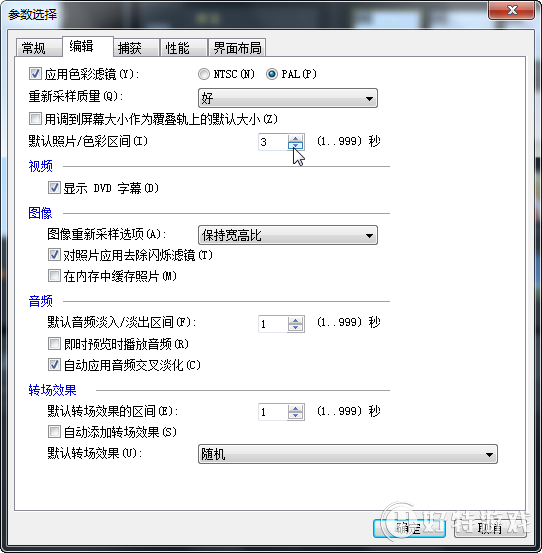
图2:设置“默认照片/色彩区间”
三、在覆叠轨1中插入一张素材图片(相框)。
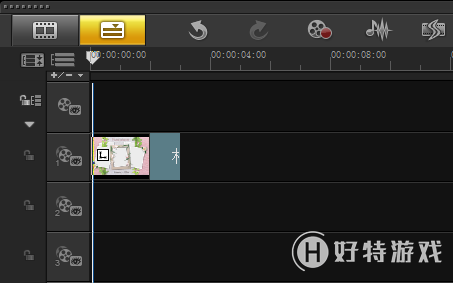
图3:插入素材图片
四、在预览窗口中单击鼠标右键,执行【调整到屏幕大小】命令。
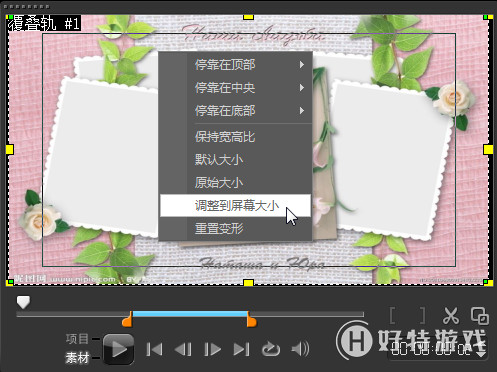
图4:调整到屏幕大小
五、在覆叠轨2至覆叠轨4中分别插入一张素材图像(照片)。
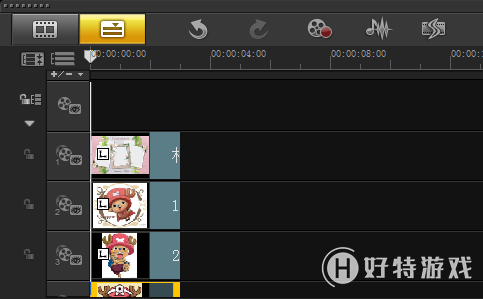
图5:覆叠轨插入素材
六、选中覆叠轨1中的素材,在预览窗口中调整素材的大小及位置。

图6:调整素材的大小和位置
七、同样的方法在预览窗口调整其他覆叠轨上素材的大小及位置。

图7:同样操作
八、单击“图形”按钮,切换至“图形”素材库,在“色彩”类别中选择“黑色”色彩素材。
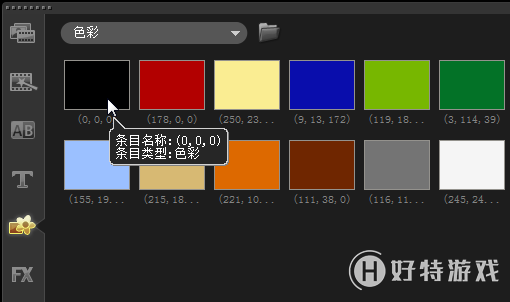
图8:切换到图形素材
九、将其拖动到视频轨中。
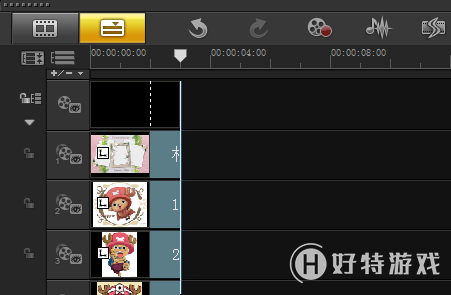
图9:将其拖动到视
后续教程点击查看会声会影制作儿童电子相册-视频制作(二)
小编推荐阅读| 会声会影教程大全 | |||
| 会声会影历史版本下载大全 | 会声会影案例教程大全 | 会声会影X10教程大全 | 会声会影X9教程大全 |
| 会声会影x8教程大全 | 会声会影X7案例教程大全 | 会声会影2018教程大全 | 会声会影X5教程大全 |